
Моля, обърнете внимание: Изтриване на някои услуги, особено ако те са свързани с работата на операционната система, може или да се провалят, или да доведе до нежелани последици, така изтриване на услугите, само ако сте сигурни, че правите.
Изтриване на Windows 10 услуги на командния ред
Първият начин е да използвате командния ред, за да изтриете услугите. Това не винаги работи, но то трябва да се започне с него. Процедурата ще бъде, както следва:
- Натиснете Win + R ключове, въведете services.msc и натиснете ENTER. В списъка на услуги, да намерите това, което искате да изтриете, кликнете два пъти върху името на услугата, спри (ако спре) и погледнете името на услугата в горната част на раздела Общи.
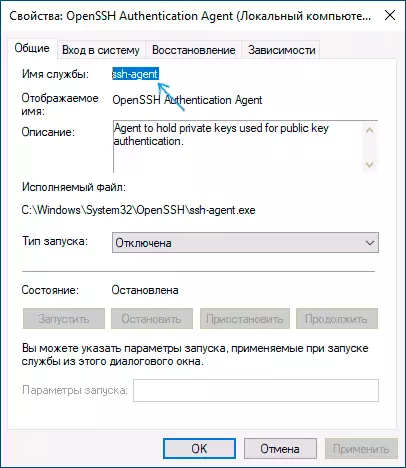
- Стартирайте командния ред от името на администратора. В Windows 10, за това можете да започнете да пишете "командния ред" в търсенето на лентата на задачите и след това кликнете върху резултата в резултат от десния бутон на мишката и изберете "Run върху името на администратора".
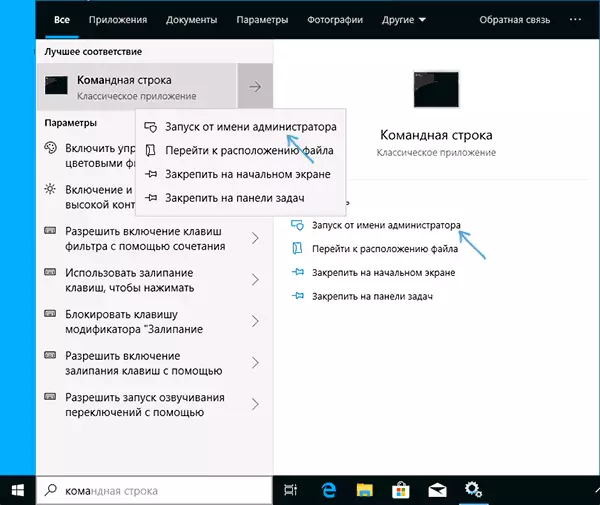
- В командния ред, въведете SC Delete име команда услугата и натиснете ENTER.

- Ако всичко е минало успешно, ще получите информация за успеха на изтриване на услугата, затворете командния ред и, за предпочитане, рестартирайте компютъра.
За съжаление, този метод не винаги работи. В този случай, можете да използвате друг метод за изтриване на услуги.
Как да изтрия Windows 10 обслужване в редактора на системния регистър
Този метод заличаване услуга може да има повече нежелани последици, тъй като имате възможност да изтриете дори тези услуги, които са необходими за Windows 10 до работа. Windows 10 сервизни стъпки за заличаване в редактора на системния регистър:
- Точно както и в предишния случай, погледнете името на услугата в services.msc
- Натиснете Key + R Keys, въведете regedit и натиснете ENTER.
- В ключа на системния регистър, който се отваря, отидете на дял HKEY_LOCAL_MACHINE \ SYSTEM \ CurrentControlSet \ Services
- Вътре в този раздел, намерете подсекция с името на услугата, която искате да изтриете. Премахване на този подраздел.
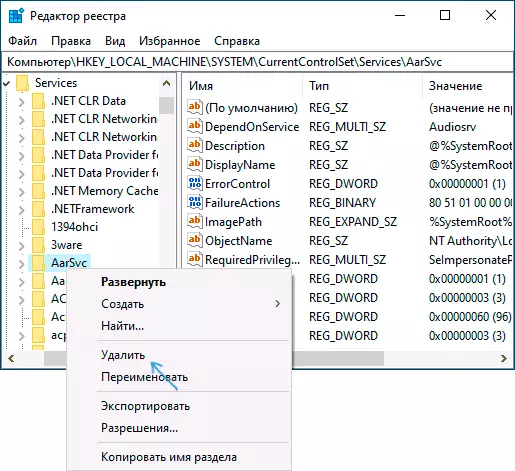
- Рестартирайте компютъра.
Това ще изтрие услугата ще бъде завършена.
